Come sappiamo, quando vogliamo scrivere un’immagine ISO su una chiavetta USB possiamo usare Utility Disco. Ma esiste anche la possibilità di farlo direttamente da riga di comando.
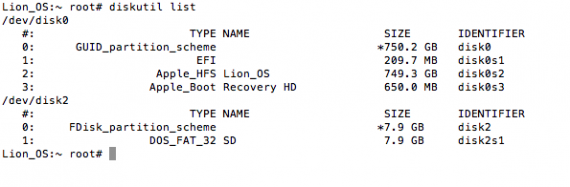 Può risultare utile effettuare la scrittura di un’immagine, sia essa ISO o DMG, direttamente da riga di comando su una chiavetta USB.
Può risultare utile effettuare la scrittura di un’immagine, sia essa ISO o DMG, direttamente da riga di comando su una chiavetta USB.
Vi ricordiamo che i comandi da Terminale, e questi nello specifico, si riferiscono ad utente che abbiano una certa conoscenza dei comandi UNIX.
Durante il presente tutorial, tutti comandi verranno effettuati tramite utente “root“.
Nel caso in cui, invece, usiate il vostro utente ricordate di anteporre il comando “sudo” ed inserire la vostra password quando richiesta.
La prima cosa da fare sarà quella di inserire la chiavetta USB e attendere che il nostro Mac la visualizzi all’interno del Finder.
Una volta effettuata questa operazione, apriamo il Terminale attraverso Utility, Applicazioni.
A questo punto dovremo capire il nome del device assegnato alla chiavetta USB.
Per visualizzarlo, basterà digitare il seguente comando (in questo caso non serve utenza root):
diskutil list
Come è visibile dall’immagine in alto, vengono visualizzati tutti i dischi montati, secondo la logica UNIX.
Nel nostro caso, il device di riferimento è:
Ovviamente, il nome assegnato differisce in base al numero di device in vostro possesso.
A questo punto, dobbiamo “smontare” il disco, senza estrarre la chiavetta USB, tramite il seguente comando:
diskutil unmount /dev/disk2s1
A questo punto siamo pronti per masterizzare la nostra immagine. Per farlo utilizziamo il comando “dd”, nel modo seguente:
dd if=path_posizione_immagine/nome_immagine.iso of=/dev/disk2s1
Dove:
- path_posizione_immagine è il percorso assoluto dove è posizionato il file
- nome_immagine.iso è il nome del file
Tali dati, ovviamente, sono relativi al vostro Mac.
Ricordate sempre che quando operate da Terminale, Mac OS X distingue i caratteri maiuscoli da quelli minuscoli: prestate sempre massima attenzione.
Nel caso specifico, avremo:
dd if=/Users/pinkpanther71/Downloads/ML/MLI.dmg of=/dev/disk2s1
Una volta lanciato il comando, il sistema non restituirà nessuna conferma visiva.
Vedremo semplicemente il cursore fermo. Quando ci verrà restituito il prompt dei comandi l’operazione sarà completata.